今天小编分享一下win10系统笔记本电脑扬声器出现"嗡嗡"杂音问题的处理方法,在操作win10电脑的过程中常常不知道怎么去解决win10系统笔记本电脑扬声器出现"嗡嗡"杂音的问题,有什么好的方法去处理win10系统笔记本电脑扬声器出现"嗡嗡"杂音呢?今天本站小编教您怎么处理此问题,其实只需要 1、在桌面右下角右击喇叭图案的音量图标,选择“声音”; 2、点击切换到“录制”选项卡;就可以完美解决了。下面就由小编给你们具体详解win10系统笔记本电脑扬声器出现"嗡嗡"杂音的图文步骤:
操作步骤:
1、在桌面右下角右击喇叭图案的音量图标,选择“声音”;

2、点击切换到“录制”选项卡;
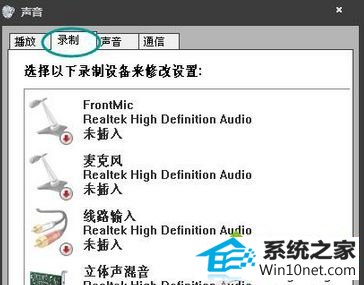
3、找到“立体声混音”设备,并右击选择“禁用”;
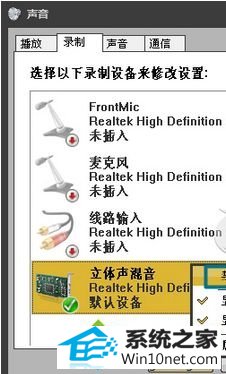
4、可以看到该项变成灰色,最后点击确定即可。
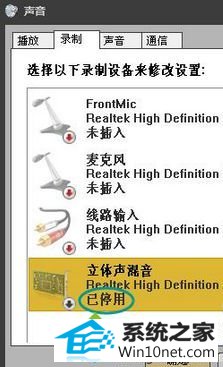
关于笔记本win10系统电脑扬声器出现"嗡嗡"杂音的图文步骤分享到这里了,如果你电脑出现这样问题,赶快动手设置解决吧。






